Πώς να κάνετε αυτόματο αριθμό ή αρίθμηση μετά το φίλτρο στο Excel;
Όπως όλοι γνωρίζουμε, μετά το φιλτράρισμα των δεδομένων που έχουν μια λίστα αριθμών σειράς, οι αριθμοί σειράς στο φύλλο εργασίας θα εμφανίζονται ίδιοι με τους αρχικούς αριθμούς, δεν επαναριθμούνται αυτόματα. Ωστόσο, μερικές φορές, θέλετε να επαναριθμήσετε τις σειρές ως ακολουθία στο φιλτραρισμένο φύλλο εργασίας, όπως εμφανίζονται τα ακόλουθα στιγμιότυπα οθόνης. Και αυτό το άρθρο, θα μιλήσω για τον τρόπο αυτόματου αριθμού ή αρίθμησης μετά το φίλτρο στο Excel.
Αυτόματος αριθμός ή αρίθμηση μετά από φίλτρο με κωδικό VBA
Αυτόματος αριθμός ή αρίθμηση μετά το φίλτρο με Kutools για Excel
 |
 |
 |
Αυτόματος αριθμός ή αρίθμηση μετά από φίλτρο με κωδικό VBA
Στην φιλτραρισμένη κατάσταση, δεν μπορείτε να εφαρμόσετε τη λαβή Αυτόματης συμπλήρωσης για να συμπληρώσετε την ακολουθία αριθμών, απλώς μπορείτε να τις συμπληρώσετε πληκτρολογώντας τους αριθμούς ένα προς ένα. Όμως, αυτό θα είναι κουραστικό και χρονοβόρο εάν υπάρχουν πολλά κύτταρα που χρειάζονται νέα αρίθμηση. Εδώ, θα εισαγάγω έναν κωδικό VBA για την επίλυση αυτής της εργασίας.
1. Κρατήστε πατημένο το ALT + F11 και ανοίγει το Παράθυρο Microsoft Visual Basic for Applications.
2. Κλίκ Κύριο θέμα > Μονάδα μέτρησηςκαι επικολλήστε την ακόλουθη μακροεντολή στο Παράθυρο ενότητας.
Κωδικός VBA: Αυτόματος αριθμός ή αρίθμηση μετά το φίλτρο
Sub Renumbering()
'Updateby Extendoffice
Dim Rng As Range
Dim WorkRng As Range
On Error Resume Next
xTitleId = "KutoolsforExcel"
Set WorkRng = Application.Selection
Set WorkRng = Application.InputBox("Range", xTitleId, WorkRng.Address, Type: = 8)
Set WorkRng = WorkRng.Columns(1).SpecialCells(xlCellTypeVisible)
xIndex = 1
For Each Rng In WorkRng
Rng.Value = xIndex
xIndex = xIndex + 1
Next
End Sub
3. Αφού επικολλήσετε τον κωδικό, πατήστε F5 για να εκτελέσετε αυτόν τον κωδικό και θα εμφανιστεί ένα πλαίσιο προτροπής για να σας υπενθυμίσει ότι επιλέγετε κελιά εύρους που θέλετε να αριθμοποιήσετε αυτόματα ή να αριθμήσετε ξανά τις σειρές, δείτε το στιγμιότυπο οθόνης:
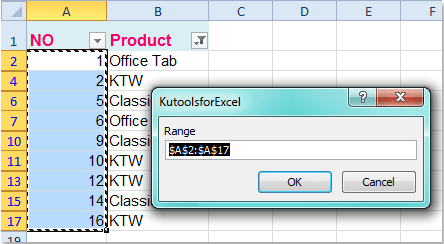
4. Στη συνέχεια κάντε κλικ στο κουμπί OKκαι τα επιλεγμένα κελιά εύρους αριθμούνται διαδοχικά όπως φαίνεται στο παρακάτω στιγμιότυπο οθόνης:

Note: Αυτός ο κωδικός θα καταστρέψει τους αρχικούς αριθμούς σειράς σειρών όταν ακυρώσετε τη λειτουργία φίλτρου. Επομένως, πρέπει πρώτα να δημιουργήσετε αντίγραφα ασφαλείας των δεδομένων σας.
Αυτόματος αριθμός ή αρίθμηση μετά το φίλτρο με Kutools για Excel
Εάν έχετε εγκαταστήσει Kutools για Excel, με το ισχυρό του Εισαγωγή αριθμού ακολουθίας δυνατότητα, μπορείτε να εισαγάγετε αριθμούς ακολουθίας στα φιλτραρισμένα δεδομένα μόνο γρήγορα και εύκολα.
| Kutools για Excel : με περισσότερα από 300 εύχρηστα πρόσθετα Excel, δωρεάν δοκιμή χωρίς περιορισμό σε 30 ημέρες. |
Μετά την εγκατάσταση Kutools για Excel, κάντε τα εξής:
1. Επιλέξτε τα κελιά που θέλετε να μετονομάσετε για τα φιλτραρισμένα δεδομένα.
2. Στη συνέχεια κάντε κλικ στο κουμπί Kutools > Κύριο θέμα > Εισαγωγή αριθμού ακολουθίας, δείτε το στιγμιότυπο οθόνης:

3. Στη συνέχεια, βγήκε έξω Εισαγωγή αριθμού ακολουθίας , κάντε κλικ στην επιλογή Νέα κουμπί, δείτε το στιγμιότυπο οθόνης:
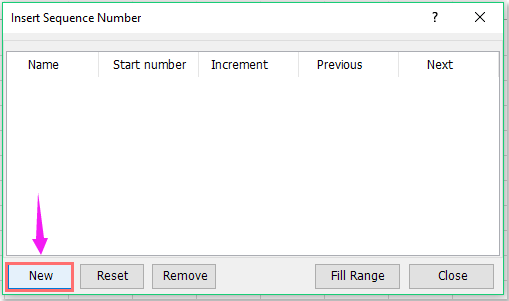
4. Και, στη συνέχεια, δημιουργήστε τους αριθμούς λίστας ακολουθιών όπως χρειάζεστε στην κάτω αριστερή ενότητα, δείτε το στιγμιότυπο οθόνης:

5. Αφού ορίσετε την ακολουθία, κάντε κλικ στο Πρόσθεση κουμπί και το στοιχείο ακολουθίας έχει προστεθεί στο παράθυρο διαλόγου, δείτε το στιγμιότυπο οθόνης:
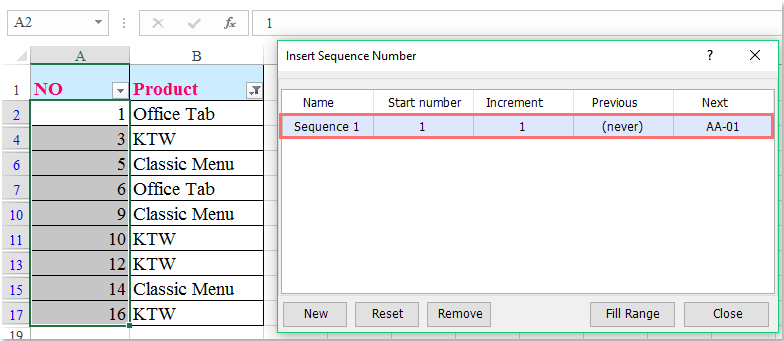
6. Και στη συνέχεια κάντε κλικ στο κουμπί Συμπληρώστε το εύρος, και τα φιλτραρισμένα δεδομένα επαναριθμήθηκαν ταυτόχρονα. Δείτε το στιγμιότυπο οθόνης:
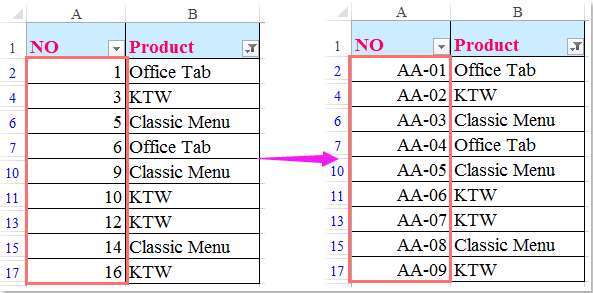
Κατεβάστε και δωρεάν δοκιμή Kutools για Excel τώρα!
Επίδειξη: Αυτόματος αριθμός ή αρίθμηση μετά το φίλτρο με Kutools για Excel
Σχετικό άρθρο:
Πώς να αριθμείτε αυτόματα συγχωνευμένα κελιά στο Excel;
Τα καλύτερα εργαλεία παραγωγικότητας γραφείου
Αυξήστε τις δεξιότητές σας στο Excel με τα Kutools για Excel και απολαύστε την αποτελεσματικότητα όπως ποτέ πριν. Το Kutools για Excel προσφέρει πάνω από 300 προηγμένες δυνατότητες για την ενίσχυση της παραγωγικότητας και την εξοικονόμηση χρόνου. Κάντε κλικ εδώ για να αποκτήσετε τη δυνατότητα που χρειάζεστε περισσότερο...

Το Office Tab φέρνει τη διεπαφή με καρτέλες στο Office και κάνει την εργασία σας πολύ πιο εύκολη
- Ενεργοποίηση επεξεργασίας και ανάγνωσης καρτελών σε Word, Excel, PowerPoint, Publisher, Access, Visio και Project.
- Ανοίξτε και δημιουργήστε πολλά έγγραφα σε νέες καρτέλες του ίδιου παραθύρου και όχι σε νέα παράθυρα.
- Αυξάνει την παραγωγικότητά σας κατά 50% και μειώνει εκατοντάδες κλικ του ποντικιού για εσάς κάθε μέρα!
